削除 “Windows Defender Alert: Zeus Virus” Tech Support Scam (リムーバルインストラクション) - 2017年9月月更新
“Windows Defender Alert: Zeus Virus” Tech Support Scam削除方法
「Windows Defender Alert: Zeus ウィルス」Tech Support Scamとは?
「Windows Defender Alert: Zeus ウィルス」Tech Support Scam – 騙されたくなければ、見つけられるようにしましょう!
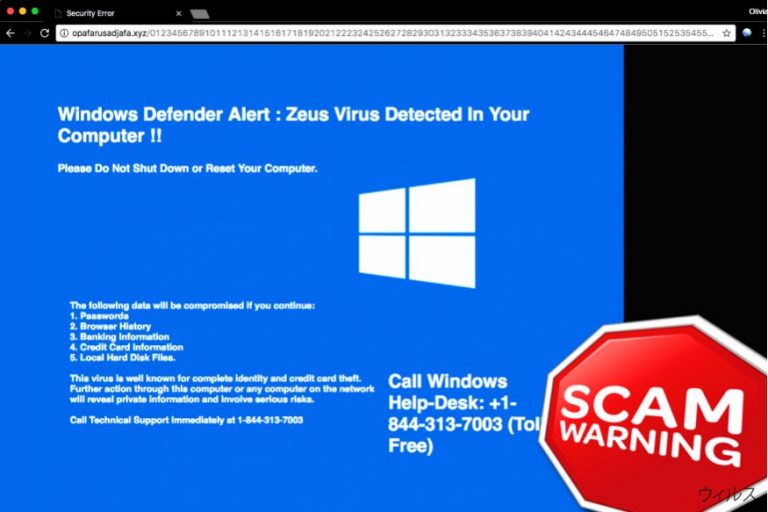
「Windows Defender Alert: Zeus ウィルス」Tech support scam ウィルスは悪意のある PC プログラムで、フィッシング・サイト へのリダイレクトの原因になり、また偽のセキュリティ警告を表示して被害者を脅そうとします 。そのような警告を表示するウェブサイトは、通常青い背景に白い文字が書かれており、音声メッセージが再生され、ブラウザを凍結させます。
ウェブサイトには Windows のロゴが載っており、被害者にメッセージが合法的なソースから来たかのように思わせようとしています。その後サイトではポップアップが現れて、「Windows Defender Alert: Zeus Virus Detected In Your Computer!!! Please Do Not Shut Down or Reset Your Computer (Windows Defender Alert: Zeus ウィルスが PC で検出されました!!!PC をシャットダウンまたはリセットしないでください)」と書かれています。このメッセージは偽物で、ユーザーはその内容を信じてはいけません。
Zeus ウィルス はシステムに存在していないようです。Windows Defender はこのような邪魔立てするような方法でユーザーのウェブ・ブラウザ経由で警告を開くことは一切なく、また技術者に電話を掛けるように指示することも決してありません。
そのような詐欺ページでは通常、被害者がその番号 (この場合は +1-844-313-7003) に電話をかけないと、仮想の攻撃主が被害者のパスワードや閲覧履歴、クレジット・カード情報、およびローカルのハード・ディスク・ファイルを盗むぞと脅しています。
そのような文言は、被害者が直ちに詐欺師に電話をかけるように仕向けるために、緊急性を感じるようにする目的で使われているだけなのです。
そのようなメッセージが画面に現れたら、アンチマルウェア・ソフトの FortectIntego を使用して「Windows Defender Alert: Zeus ウィルス」Tech support scam を除去すれば良いでしょう。
被害者が電話をかけて来るのを待ち構えている詐欺師は、どんな嘘でも平気でつくのです。「Windows Defender Alert: Zeus ウィルス」Tech support の詐欺師は簡単なターゲットを喰い物にします。被害者が詐欺師に電話をかける気になると、今度は相手の命令にも従ってしまうようです。
そのような詐欺の手口に引っかかってはいけません!これらのペテン師たちはどんな手を使ってでもユーザーからお金を巻き上げようとし、被害者に一連の無用なタスクを実行するよう指示するのが一般的です。
第一に、今ユーザーが見ている画面に何が表示されているかを尋ねます。このようにして、相手は被害者が感染しているテクニカル・サポート詐欺プログラムの種類を見分けるのです。
それに続けて、今度は被害者に特定の PC フォルダに移動させ、キーボードのキーを押させる他、別の事を次々にやらせるのですが、それはただ被害者をさらに困惑させるためだけのことです。最後に、問題点を告げ、被害者に値を吊り上げたセキュリティ・ソフト・パッケージを購入するよう促したり、なお悪い場合は、相手がユーザーをリモートから「ヘルプ」すると言ってきたりします。
被害者が PC システムへのリモート・アクセスを許可すると、詐欺師は数秒でシステムにランサムウェアや他の危険なプログラムを植え込むことができるのです。詐欺師と連絡を取ることを避けて PC を安全にしておきたいなら、ユーザーは今すぐに「Windows Defender Alert: Zeus ウィルス」を除去すべきでしょう。
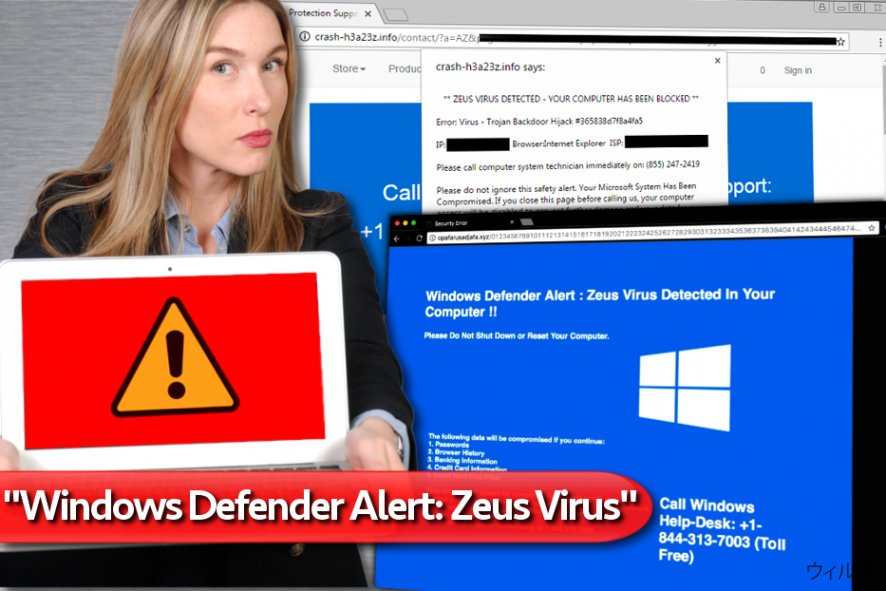
テクニカル・サポート詐欺ウィルスの配布
テクニカル・サポート詐欺師は、マルウェアの配布にソフトウェアのバンドリングや悪意のあるスパムを使用しており、その他の手法を使用している可能性もあります。
幸いなことに、被害者はそのような悪意のあるプログラムのインストールをわりと簡単に防ぐことができます。一般に、ユーザーが必要なことと言えば、怪しいメールの添付ファイルを開いたり、今しがたダウンロードしたばかりのソフトを火急的にインストールしたりしないようにするだけです。PC プログラムの正しいインストール方法とは、とお思いですか?その疑問を解消して差し上げましょう。
残念ながら、多くの人々が何度か「次へ」ボタンを押して、最後に「終了」をクリックするだけでプロセスが完了すると思い込んでいます。残念ですが、そのようなインストール方法では、いくつもの潜在的に迷惑なプログラムを知らないうちに PC システムに入り込ませてしまうことになるでしょう。
このような理由から、弊社では常に個人情報保護方針や利用規約の文書を読み、正しい方法でインストール設定を調節されるようお勧めしているのです。そのためには、「既定」または「標準」インストール設定の代わりに、「拡張」または「カスタム」を選んでください。
そうすれば、後は推奨されている不要なアプリや拡張プログラムの選択を解除するだけです。
「Windows Defender Alert: Zeus ウィスル」マルウェアの除去
上述のようなポップアップが毎日のように画面に現れる場合は、今すぐに「Windows Defender Alert: Zeus ウィルス」テクニカル・サポート詐欺を除去しましょう。ウィルスを取り除くには、FortectIntego のような適切なアンチマルウェア・プログラムを選んでください。
このような迷惑なポップアップを表示し続けるブラウザを閉じてみて、もし閉じることができない場合は、下記のガイドに従って PC を Safe Mode with Networking に再起動してください。
それができたら、アンチマルウェア・ソフトでシステム・スキャンを実行し、「Windows Defender Alert: Zeus ウィルス」詐欺ウィルスの残骸を完全に除去してしまいましょう。
ウィルスによる破損は FortectIntego を利用して取り除くことができます。 潜在的に迷惑なプログラムおよびウィルスと、関連の全てのファイルおよびレジストリエントリの検出には SpyHunter 5Combo Cleaner および Malwarebytes をお勧めします。
手動 “Windows Defender Alert: Zeus Virus” Tech Support Scam削除方法
ランサムウェア: セーフモードにおける手動によるランサムウェアの駆除
ウィルスは PC を凍結させる傾向があるため、被害者はブラウザのウィンドウを閉じることができなくなります。このような理由から、PC を再起動して Safe Mode with Networking にし、ウィルスの活動を抑えると共にアンチスパイウェア・ソフトで除去してください。
重要です! →
一般的な PC ユーザーの方には手動による駆除ガイドはやや難しく感じられるかもしれません。正しく実行するためには IT に関する詳しい知識が求められ (重要なシステムファイルが削除され、あるいは破損した場合、Windows 全体の感染に繋がる恐れがあります)、さらに完了までに何時間もかかる場合があります。そこで、上述の自動的なメソッドの使用を強くお勧めします。
ステップ 1。「セーフモードとネットワーク」に移動する
手動によるマルウェアの駆除はセーフモード環境で行うのが最適です。
Windows 7 / Vista / XP
- スタート > シャットダウン > 再起動 > OK の順にクリックします。
- PC がアクティブになったら「詳細ブートオプション」ウィンドウが表示されるまで F8 ボタンを複数回押します (機能しない場合は F2、F12、Del などを押してみてください – マザーボードのモデルにより異なります) 。
- リストでセーフモードとネットワークを選択します。

Windows 10 / Windows 8
- スタートボタンをクリックして設定を選択します。

- スクロールダウンして更新とセキュリティを選択します。

- ウィンドウの左側で回復を選択します。
- 今度はスクロールダウンしてPCの起動をカスタマイズするを見つけます。
- 今すぐ再起動をクリックします。

- トラブルシューティングを選択します。

- 詳細オプションに移動します。

- スタートアップ設定を選択します。

- 再起動を押します。
- ここで 5 を押すか、5) セーフモードとネットワークを有効にするをクリックします。

ステップ 2. 怪しいプロセスをシャットダウンする
Windows タスクマネージャーはバックグラウンドで稼働しているプロセスをすべて表示できる便利なツールです。マルウェアがプロセスを実行している場合は、それをシャットダウンしなければなりません:
- キーボードの Ctrl + Shift + Esc を押して Windows タスクマネージャーを開きます。
- 詳細をクリックします。

- バックグラウンドプロセスセクションまでスクロールダウンし、怪しいものを探します。
- 右クリックしてファイルの場所を開くを選択します。

- プロセスに戻り、右クリックしてタスクの終了を選択します。

- 有害なフォルダのコンテンツを削除します。
ステップ 3. プログラムスタートアップをチェックする
- キーボードで Ctrl + Shift + Esc を押して Windows タスクマネージャーを開きます。
- スタートアップタブに移動します。
- 怪しいプログラムの上で右クリックして無効化を選択します。

ステップ 4. ウィルスファイルを削除する
PC の中で、あちらこちらにマルウェア関連のファイルが見つかることがあります。以下はその見つけ方のヒントです:
- Windows の検索ボックスにディスククリーンアップと入力して Enter を押します。

- クリーンアップするドライブを選択します (既定により C: がメインのドライブで、有害なファイルはここにありそうです)。
- 削除するファイルリストをスクロールして以下を選択します:
Temporary Internet Files
Downloads
Recycle Bin
Temporary files - システムファイルのクリーンアップを選択します。

- 他にも以下のフォルダ内に隠れている有害なファイルを探してみてください (Windows 検索ボックスで以下のエントリを入力して Enter を押します):
%AppData%
%LocalAppData%
%ProgramData%
%WinDir%
終了したら、PC を通常モードで再起動します。
After uninstalling this potentially unwanted program (PUP) and fixing each of your web browsers, we recommend you to scan your PC system with a reputable anti-spyware. This will help you to get rid of “Windows Defender Alert: Zeus Virus” Tech Support Scam registry traces and will also identify related parasites or possible malware infections on your computer. For that you can use our top-rated malware remover: FortectIntego, SpyHunter 5Combo Cleaner or Malwarebytes.
あなたにおすすめ
政府のスパイ行為を許してはいけません
政府は利用者のデータの追跡あるいは市民へのスパイ行為に関しては多くの問題を抱えています。そこで、このことを考慮に入れて、怪しい情報収集の行いについて学びましょう。インターネット上では完全匿名にすることにより、迷惑な政府系の追跡行為を避けましょう。
オンラインにアクセスするために違うロケーションを選択し、特定のコンテンツ制限もなく、オンラインに接続して欲しいものにアクセスする時、別の場所を選択することができます。 Private Internet Access VPN を使用すると、ハッキングされるリスクがなく、簡単にインターネット接続をお楽しみいただけます。
政府の他の迷惑な当事者によりアクセス可能な情報をコントロールし、スパイ行為を受けずにオンラインサーフィンをお楽しみください。不法行為に関与しておらず、また自分のサービス、プラットフォームのセレクションを信頼していたとしても、自分自身の安全性を常に疑い、 VPN サービスを使用して予防的措置を講じておきましょう。
マルウェアの攻撃に遭った場合に備えて、バックアップファイルを作りましょう
コンピュータを使用していると、サイバー感染や自分のうっかりミスによりいろいろなものを失くして困ることがあります。マルウェアによって生じるソフトウェアの問題や暗号化による直接的なデータの損失から端末の問題や恒久的なダメージに繋がる恐れがあります。そんな時に適切な 最新のバックアップ があれば、そのような場面に遭遇しても簡単に元通りに回復して仕事に戻れます。
端末に何か変更を加えたらバックアップを取っておけば、マルウェアが何かを変更したり端末の問題が原因でデータの破壊やパフォーマンスの低下が発生した時点に戻すことができるため、バックアップの作成は不可欠です。元に戻せる機能を利用して、日常の、あるいは毎週ごとの習慣としてバックアップを取るようにしましょう。
なにか重要なドキュメントやプロジェクトの前のバージョンを取ってあれば、ストレスや障害も防げます。マルウェアが突如として現れた場合に大変便利です。システム復元には Data Recovery Pro をぜひご利用ください。
